| |
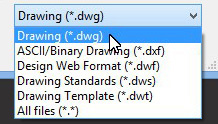 |
|
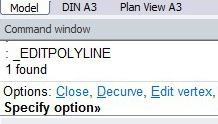 |
|
 |
|
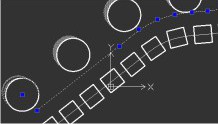 |
|
| |
Doğal .DWG dosyaları
.DWG dosyalarını açın, düzenleyin ve bu formatta kaydedin, böylece iş arkadaşlarınızla veya tedarikçilerinizle herhangi bir uyum sorunu yaşamazsınız. CorelCAD doğal dosya formatı olarak .DWG, .DXF ve .DWF formatlarıyla çalışır, en son AutoCAD (R2013 .DWG) dosya formatı sürümüne kadar destekler.
|
|
Endüstri standardı CAD özellikleri
CorelCAD diğer tüm tanınmış CAD programlarıyla uyumludur, deneyimli kullanıcılar alıştıkları komut çubuğu, komut kısayolları, menü ve araç çubuğu ikonlarıyla çalışarak kendilerini rahat hissedecekler.
|
|
3D modelleme ve katı düzenleme araçları
3D katı temel çizimleri tasarımınıza ekleyin, Boolean işlemlerini kullanarak gövdeleri birleştirin, kesişimini alın veya birbirinden çıkarın. 3D katıların kenarlarına kavis verme, 3D katıların tek tek yüzlerini renklendirme, taşıma, döndürme ve öteleme gibi gelişmiş düzenleme araçlarını kullanın.
|
|
YENİ!
Yol boyunca desen
Yeni Pattern komutlarını kullanarak belirtilen nesneleri bir yol boyunca kopyalayın. Oluşturulan yol, çizgi, polyline, yay, daire, elips veya spline gibi çeşitli şekillerde olabilir, ayrıca hizalama seçenekleri desenin final görünümünü belirler.
|
|
| |
|
|
|
|
|
|
|
|
| |
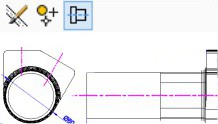 |
|
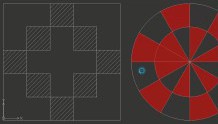 |
|
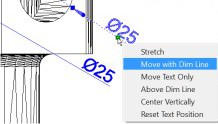 |
|
 |
|
| |
YENİ!
Merkez çizgi oluşturma
Çizgi, yay ve polyline segmentlerinin merkez çizgilerini belirtin, hatta merkez çizgileri için uzantıyı konturu tanımlayan şeklin dışına taşırın. Daha da güzeli, merkez çizgileri çin belirli bir LineStyle otomatik olarak atanır.
|
|
Kırpma seçenekleri
Tarama ve katıları, tek renkli veya çok renkli gradyan dolguları hassas bir şekilde düzenlemek için, işlevsel Trim ve PowerTrim araçlarını kullanarak hızlı ve güvenli şekilde kesin. Bölme işlemi tamamlandıktan sonra, elde edilen tarama ve renk dolguları alt nesne çerçevesi iile ilişkili olmayı sürdürür ve tek bir nesne olarak korunur.
|
|
GELİŞTİRİLDİ!
Nesne kenetlemesi ve EntityGrips
CorelCAD’in nesne kenetlemesi, tutaçlar ve kutupsal kılavuzlar gibi akıllı araçlarını kullanarak nesneleri daha hızlı konumlandırın, hizalayın, kopyalayın veya yeniden boyutlandırın. Daha hızlı ekran üzerinde düzenleme aracıyla değerli tasarım zamanını kazanın. İmleç herhangi bir EntityGrip üzerindeyken ekrana getirebileceğiniz sağ tuş menüsünü kullanarak nesne geometrisini hemen yerinde düzenleyin.
|
|
GELİŞTİRİLDİ!
Yazdırma iletişim kutusu
Kullanıcı deneyimini geliştiren, yeniden tasarlanmış yazdırma iletişim kutusu ile zenginleştirilen fonksiyonalitenin keyfini çıkarın. Yazıcı önizlemesi artık herhangi bir yazdırma ayarını değiştirdiğinizde otomatik olarak güncelleniyor ve yazdırmadan önce resmin optimize edilmiş önizlemesini görüntülüyor.
|
|
| |
|
|
|
|
|
|
|
|
| |
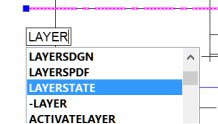 |
|
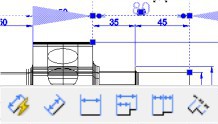 |
|
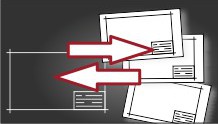 |
|
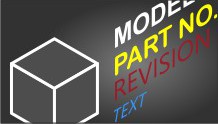 |
|
| |
YENİ!
Komutlar için otomatik tamamlama
Yazmaya başladığınızda komutları otomatik tamamlayan ve değişken isimlerini ekrana getiren bir arayüzle işakışınızı akışkanlaştırın. Ek olarak yazdığınız metni içeren ve önerilen komut ve değişken isimlerinin listesi de görüntülenir.
|
|
YENİ!
SplitDimension
Ölçümlendirmeleri ve ölçümlendirme çizgilerinin uzantılarını nesnelerle çakıştığı noktada kesme olanağıyla çizgileri bölün. Ayrıca daha önce ayrı olan ölçümlendirme ve uzantı çizgilerini de yeniden birleştirebilirsiniz.
|
|
YENİ!
Nesne taşıma
ChangeSpace komutunu kullanarak başlık bloğu veya parça listesi gibi nesneleri Model arayüzünüzü ile Layout sayfaları arasında taşıyın. Komut işlenirken, seçili nesneler görsel durumunu koruyacak şekilde yeni arayüz içinde yeniden ölçeklenir.
|
|
YENİ!
EditXBlockAttribute
Herhangi bir çizime eklediğiniz Blokların BlockAttribute değerlerini ve özelliklerini düzenleyerek, miktar, ağırlık veya diğer karakteristikleri gibi belirli bir parça veya bileşen ile ilgili bilgiyi görüntüleyin. Bu yeni fonksiyonaliteyle öznitelik metninin biçemini değiştirerek görsel olarak çizimdeki diğer özniteliklerden farklı olmasını ve ayrılmasını sağlayabilirsiniz.
|
|
| |
|
|
|
|
|
|
|
|
| |
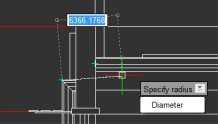 |
|
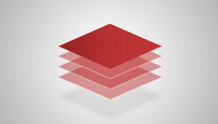 |
|
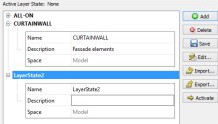 |
|
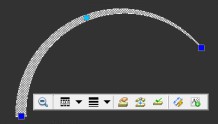 |
|
| |
Hızlı Giriş
Çizim alanında imleci kullanarak, projede komut arayüzü oluşturun. Komutları doğrudan imlecinizin ucuna getiren verimli ve zaman kazandıran bir özellik. İmleci hareket ettirdiğinizde ipuçları takip eder, koordinat konumu, uzunluk, açı, çizgi gibi çok sayıda bilgiyi girebilirsiniz – ne zaman ve nerede ihtiyaç duyuyorsanız.
|
|
Katman araçları
Katman önizleme ve katman şeffaflığı özellikleri sayesinde, en güncel AutoCAD .DWG dosyaların da dahil olmak üzere çizimlerdeki bileşenleri hizalayarak, çalışmanızı daha tutarlı kılabilirsiniz.
|
|
Katman Durum Yöneticisi
Layer States iletişim kutusunu kullanarak katmanları en doğru sıralamada tutun. Tasarım bileşenlerinin görünürlük durumunu yönetmek, gizlemek veya görünür kılmak, görünümler arasında geçiş yapmak için bir Layer State olarak kaydedin. Katman özellikleri ve durumu konfigürasyonunu kaydedecek, yeniden yükleyecek ve yönetecektir, projeler arasında paylaşılabilir.
|
|
GELİŞTİRİLDİ!
PolyLine düzenleme
PolyLine komutlarıyla birçok yeni biçimlendirme olanağının avantajını yaşayın. Artık PolyLine kalınlığını başlangıç noktası ile bitiş noktası arasında değişken kılabilir, ortaya düğüm noktası ekleyebilir, PolyLine’ı yay veya çizgiye dönüştürebilirsiniz.
|
|
| |
|
|
|
|
|
|
|
|
| |
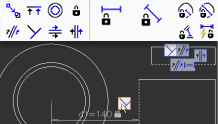 |
|
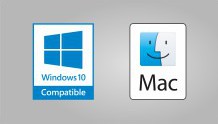 |
|
 |
|
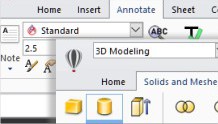 |
|
| |
Çizim sınırlandırmaları
Geometrik bir şekli belirli şekilde hareket etmeye zorlayarak 2D tasarımlarınızın belirli oran, açı ve boyut gereksinimlerini karşılamasını garantileyen ölçümsel sınırlandırmaları kullanarak ihtiyaç duyduğunuz hassaslığı sağlayın. Ek olarak geometrik sınırlandırmaları kullanarak nesneler arasındaki bağımlılıkları ve ilişkileri kontrol edebilirsiniz.
|
|
GELİŞTİRİLDİ!
En iyi performans
Windows 10 ve Mac OS Sierra (10.12) dahil olmak üzere en yeni işletim sistemlerine göre iyileştirilen yeni sürümle bilgisayar temelli tasarım gücünü ve kullanıcı arayüzünde sezgisel özellik güncellemelerini kazanın.
|
|
GELİŞTİRİLDİ!
CorelCAD Mobile
PC ve Mac platformlarını destekleyecek şekilde tasarlanan, CorelCAD'in Android tablet sürümü olan CorelCAD Mobile ile hareket halindeyken tasarlayın ve açıklama ekleyin. İstediğiniz platformda, herhangi boyutta bir CAD projesi için ihtiyaç duyduğunuz tüm hız, performans ve özelleştirmeye kavuşun.
|
|
Windows şerit arayüzü
Özelleştirilebilir arayüz* çalışma ortamlarıyla üretkenliğinizi arttırın, tablo, yerinde metin düzenleme gibi ihtiyaç duyduğunuz çeşitli tasarım araçlarını seçmek ve geliştirmek için bağlamsal şerit seçeneklerini kullanın.
|
|
| |
|
|
|
|
|
|
|
|
| |
 |
|
 |
|
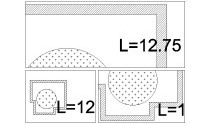 |
|
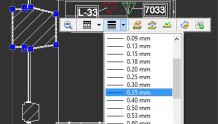 |
|
| |
Çizim Sekmeleri*
Aynı anda açık ve aktif olan çok sayıda belge arasında anında geçiş yapma olanağı sayesinde CorelCAD Windows sürümüyle organize kalın. Çizim sekmelerini çizim penceresinin üstünde görüntülemek için DrawingTabs komutunu kullanın. Birden fazla çizim penceresini açmanızı, düzenlemenizi, kapatmanızı ve kaydetmenizi sağlayan verimli bir özellik.
|
|
Yerinde metin düzenleme
Metinleri hızlıca yerleştirme ve Microsoft Word metinlerini formatlı şekilde yapıştırma yeteneklerini kullanarak metin oluşturun veya düzenleyin. Metin bloklarının font, görünüm ve konumlarını kontrol etmek için ideal.
|
|
Açıklama Ölçekleme
Önemli metinleri okunaklı kılın, çizimden ve görünüm penceresi ölçek fonksiyonundan ayırın. Tasarım arayüzünde dolaşırken, ayrıca çıkış alırken tasarım elemanları ne kadar küçük veya büyük olursa olsun metinleri her zaman rahatlıkla okuyun.
|
|
Head-up Görüntüleme
Head-up araç çubuğunu kullanarak çeşitli varlıkları seçin ve seçili varlıkları yakınlaştırarak gerekli değişiklikleri yapın. Varlıkları tek bir yerde düzenleme olanağı sayesinde, çizgi stilini ve kalınlığını ayarlayın, katmanları değiştirin, ölçümlendirme varlığı veya Blok oluşturun.
|
|
| |
|
|
|
|
|
|
|
|
| |
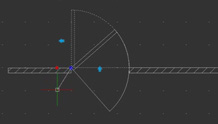 |
|
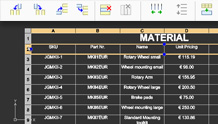 |
|
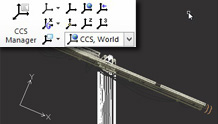 |
|
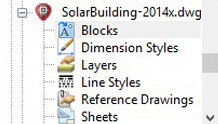 |
|
| |
Dinamik bloklar
AutoCAD dinamik bloklarını aktardıktan sonra CorelCAD içinde kendi .DWG dosyanızda blok ayarlarına ve özniteliklerine erişerek değerli zamanınızdan tasarruf edin.
|
|
Tablo desteği
Tablolardaki hücreleri, satırları ve sütunları ekleyin, silin, birleştirin veya yeniden boyutlandırın. Çizgisel akışı korurken herhangi bir çizime metin veya talimat eklemenin en hızlı yolu.
|
|
Özel kordinat sistemleri
Sınırlandırma düzlemini çizim nesneleriyle hizalamak için özel koordinat sistemleri oluşturma olanağı sayesinde çizim yapmak ve konumları hizalamak çok daha kolay.
|
|
Tasarım Kaynakları
Kapsamlı Design Resources penceresini kullanarak farklı CAD projelerindeki blok, stil, çizim ve resim gibi tasarım bileşenlerine erişebilir ve bunları yönetebilirsiniz.
|
|
| |
|
|
|
|
|
|
|
|
| |
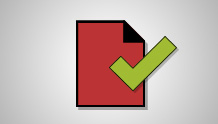 |
|
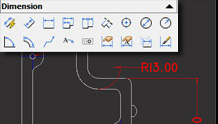 |
|
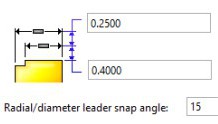 |
|
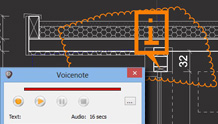 |
|
| |
CAD dosya standardı doğrulaması
CorelCAD™ 2017, bir CAD çiziminin DWS dosyalarında kaydedilenler gibi çizim standartlarına uyup uymadığını kontrol edebilir. Bu doğrulama işlemi, stadartlara uymayan özellikleri algılayıp düzelterek, çiziminizin uyumlu olmasını garantiler.
|
|
Akıllı Boyut araçları
Hassas ölçümler için ölçümlendirme araçlarını kullanın, ek olarak Smart Dimension otomatik olarak en uygun ve hassas ölçüm tipini önerecektir. Daha hızlı dolaşım ve sık kullanılan kullanıcı ayarlarının daha kolay kontrolü için ölçümlendirme kontrollerine hızlı erişim sağlayan açılır ölçümlendirme paletinin avantajını değerlendirin.
|
|
Ölçümlendirme Aralık Mesafeleri
Bu zaman kazandıran aracı kullanarak ölçümlendirme çizgilerini çevreleyen şekillerden tutarlı bir mesafe uzaklığa hizalayın. Ölçümlendirme konum yapışmasıyla, ölçümlendirme çizgilerini ölçülen çizgisel şekillerden ve çizilmiş ölçümlendirme çizgilerinden belirli bir uzaklığa yerleştirebilir, mükemmel bir şekilde hizalandırılmış çizimler oluştururken zaman ve emekten tasarruf edersiniz.
|
|
Açıklama ve paylaşım
Benzersiz VoiceNotes aracını kullanarak, doğrudan çiziminize sesli mesajlar, hatırlatıcılar ve talimatlar ekleyin. Çizim öğelerini serbest çizimle işaretleyin. Çizimin belirli bölümlerini maskeleyerek, yorumlardan muaf tutabilirsiniz.
|
|
| |
|
|
|
|
|
|
|
|
| |
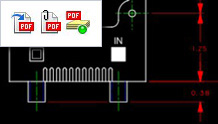 |
|
 |
|
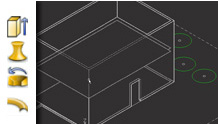 |
|
 |
|
| |
PDF ve DGN Altlık fonksiyonalitesi†
Bir veya birden fazla sayfalı PDF belgelerini veya MicroStation ya da diğer CAD uygulamalarında kaydedilmiş DNG dosyalarını çiziminize altlık olarak aktarın. PDF ve DNG altlıklarının katman görünürlüğünü ve kırmayı (maskeleme alanları) kontrol edin.
|
|
3D görüntüleme yetenekleri
3D modelleri birden fazla görünüm penceresinde görüntüleyin veya 3D uzayda etkileşimli olarak döndürün. Bir çizimi birden fazla görüntüleme penceresine ayırmak ve 3D modelinizi farklı açılardan görüntüleyecek şekilde ayarlamak için Tiled Viewports komutunu kullanın.
|
|
2D'den 3D'ye geçiş
2D tasarımlarınızı CorelCAD ile veya CorelDRAW ile hazırlayın. Tasarımları CorelCAD* içine aktarın ve 2D taslakları 3D'ye dönüştürün. 2D çizimden 3D modellemeye geçmek için, 2D varlıklara bir yol boyunca derinlik verin, çevirin veya savurun.
|
|
3D fare desteği
3Dconnexion giriş aygıtı* desteğiyle 3D dolaşın. 3D farenin şapkasını hareket ettirerek 2D ve 3D çizimleri döndürün. Tercih edilen dolaşma ayarlarını ve özel komutları 3D fare düğmelerine atayın.
|
|
| |
|
|
|
|
|
|
|
|
| |
 |
|
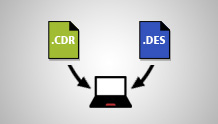 |
|
 |
|
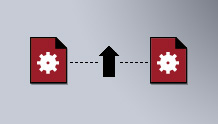 |
|
| |
3D tasarımlarını yazdırın
Birden fazla 3D katı nesneyi, 3D baskılar için en çok kullanılan dosya formatı olan .STL (Stereolithography) olarak kaydedin. 3D yazıcılara doğrudan bağlantı veya üçüncü parti 3D baskı servislerine çıktı göndermek için .STL desteğini kullanarak 3D prototipler bastırın.
|
|
CorelDRAW dosyalarını açma
CorelDRAW (CDR) ve Corel DESIGNER (DES) dosyalarını kolaylıkla CorelCAD* içine alarak, bir yerleşim sayfasındaki sunumla birlikte model uzayı nesnesi olarak kullanın. CorelDRAW programında hazırlanan taslakları CorelCAD'de gelişmiş 2D ve 3D modelleme için içe almak için, çok sayfalı CDR/DES dosyalarıyla çalışabilirsiniz.
|
|
CorelDRAW ve Corel DESIGNER programlarına aktarma
Çalışmanızı yeniden kullanımı sağlamak için .CDR ve .DES* formatında kaydederek CorelDRAW ile sunuma dönüştürün veya teknik dokümantasyonda kullanmak için Corel DESIGNER programına aktarın.
|
|
Transfer asistanı
Yazılımın önceki sürümlerindeki profil, tercihler, dosya konumları ve arayüz özelleştirmeleri gibi özel ayarları aktarın. Yüklemeden sonra CorelCAD 2017 sürümünü ilk başlatışınızda otomatik olarak bir iletişim kutusu ekrana gelir.
|
|
| |
|
|
|
|
|
|
|
|
| |
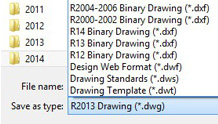 |
|
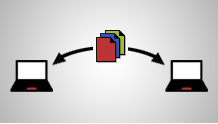 |
|
 |
|
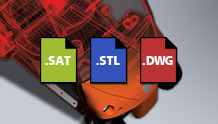 |
|
| |
Eski dosya formatı desteği
Çizimlerinizi R12 DWG veya DXF formatında kaydederek, eski donanımlarda veya yazılımlarda açılabilmesini sağlayabilir, bozulmuş olan DWG ve DXF dosyalarını, hangi sürümde olursa olsun onarabilirsiniz.
|
|
Kolay dosya paylaşımı
.PDF, .SVG, .EPS ve .DWF gibi lider formatların desteğiyle, iş arkadaşlarınızla ve müşterilerinizle daha kolay çalışın ve paylaşın.
|
|
CBS dosyalarıyla çalışın
ESRI şekil dosyaları (.SHP) desteğiyle, coğrafik bilgi sistemi (GIS) uygulamalarıyla oluşturulan haritaları ve coğrafik modelleri görselleştirin.
|
|
3D dosyaları iş arkadaşlarınızla ve tedarikçilerinizle paylaşın
İş arkadaşlarınızla veya 3D üreticilerle paylaşabileceğiniz ACIS modeli dosya formatı (.SAT) desteğiyle 3D modelleri açın ve bu modellerle çalışın.
|
|
| |
|
|
|
|
|
|
|
|
| |
 |
|
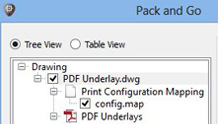 |
|
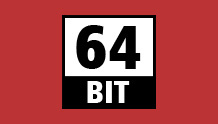 |
|
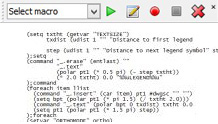 |
|
| |
Yazdırma yapılandırmaları
Kağıt boyutu, ölçek, yönelim, renk, çizgi kalınlığı ve diğer ayarları kaydederek, başka CAD dosyalarında ve projelerinde kullanın.
|
|
Pack & Go komutu**
Geçerli çizimi ve referanslar, resimler, PDF dosyaları, fontlar ve eşleme dosyaları, baskı stilleri ve baskı yapılandırma dosyaları gibi ilişkili dosyaları içeren bir ZIP arşivi veya klasörü oluşturun.
|
|
GELİŞTİRİLDİ!
Windows, Mac ve Android aygıtlarında hız için tasarlandı
CorelCAD, Windows için 32-bit ve 64-bit, Mac OS için 64-bit uygulama ve Android tabletler için CorelCAD Mobile uygulamasını sunuyor. Artık tercih ettiğiniz platformda, masaüstü veya dizüstü bilgisayarınızda ya da mobil aygıtınızda daha hızlı ve verimli çalışabilirsiniz.
|
|
Otomasyon desteği
Microsoft Visual Studio Tools for Applications (VSTA)* ve LISP desteğiyle, kendi fonksiyonlarınızı, rutinlerinizi ve eklentilerinizi oluşturabilir veya CorelCAD otomasyon arayüzüne yükleyebilirsiniz.
|
|
| |
|
|
|
|
|
|
|
|
| |
 |
|
|
|
|
|
|
|
| |
GELİŞTİRİLDİ!
Eklentiler†
Ek çizim yazılımı ve render yetenekleri sağlayan ve CorelCAD Marketplace tarafından sağlanan zengin CAD araçları, parça kütüphaneleri, çalışma iş akışınızın üretkenliğini arttıracak tasarım özellikleri gibi tercihe bağlı eklentilerle CAD yazılımınıza daha fazla güç ekleyin.
|
|
|
|
|
|
|
|